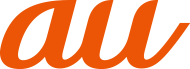本製品では、次のソフトウェアキーボードを利用できます。
|
ケータイ入力 |
テンキーやカーソルキーなどのキー配列、機能の呼び出しかたなどを携帯電話の文字入力と同様に操作できます。 |
|
スマホ入力 |
一般的な携帯電話と同じ順序で文字が並んでいるキーボードです。テンキーボード/QWERTYキーボード/50音キーボードの3種類のキーボードタイプが選択できます。 |
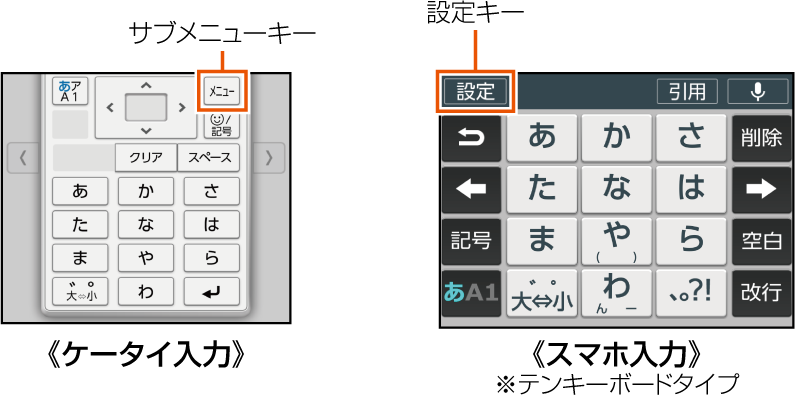
ケータイ入力からスマホ入力に切り替えるには
![]() ケータイ入力画面→[メニュー]→[スマホ入力(標準)]
ケータイ入力画面→[メニュー]→[スマホ入力(標準)]
スマホ入力画面が表示されます。詳細は、「スマホ入力で入力する」をご参照ください。
スマホ入力からケータイ入力に切り替えるには
![]() スマホ入力画面→[設定]→[ケータイ入力]
スマホ入力画面→[設定]→[ケータイ入力]
ケータイ入力画面が表示されます。詳細は、「ケータイ入力を利用する」をご参照ください。
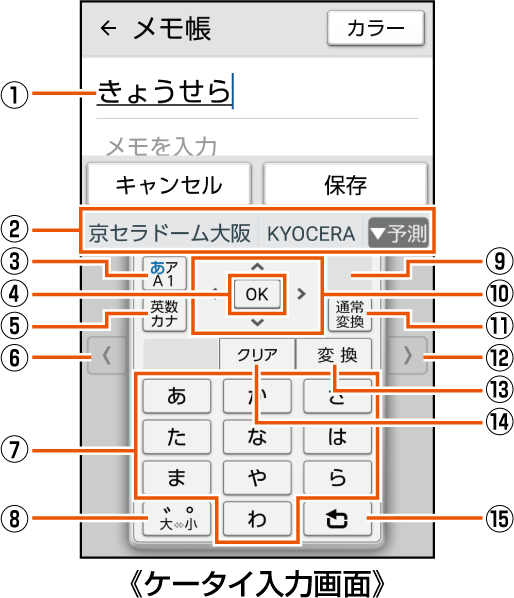
![]() 文字入力エリア
文字入力エリア
![]() 通常変換候補リスト/予測変換候補リスト
通常変換候補リスト/予測変換候補リスト
文字を入力すると、予測変換候補リストが表示されます。「![]() 」をタップすると通常変換候補リストが表示されます。
」をタップすると通常変換候補リストが表示されます。
「![]() /
/![]() 」をタップすると候補リストの表示エリアを拡大できます。元の表示に戻すには、「
」をタップすると候補リストの表示エリアを拡大できます。元の表示に戻すには、「![]() /
/![]() 」をタップします。
」をタップします。
![]() 文字種切替キー
文字種切替キー
![]() :タップするたびに、入力する文字種が切り替わります。
:タップするたびに、入力する文字種が切り替わります。
ロングタッチすると、すべての文字種の中から切り替える文字種を選択できます。
![]() OKキー
OKキー
入力中の文字を確定します。
![]() 英数・カナキー*
英数・カナキー*
![]() ケータイ入力表示の左寄せキー
ケータイ入力表示の左寄せキー
タップするとケータイ入力表示が左側に寄せて表示され、左利きの方が片手で操作しやすくなります。
![]() ソフトウェアキーボード
ソフトウェアキーボード
各キーに割り当てられた文字を入力できます。
![]() 記号キー/大小変換・濁音半濁音付加キー*
記号キー/大小変換・濁音半濁音付加キー*
![]() サブメニューキー
サブメニューキー
サブメニューを表示します(▶こちら)。
![]() カーソルキー
カーソルキー
カーソルを左/右に移動します。文字入力中/変換時は、文字の区切りを変更します。
![]() 絵文字・記号・顔文字キー/通常変換キー*/予測変換キー*
絵文字・記号・顔文字キー/通常変換キー*/予測変換キー*
![]() :絵文字/記号/顔文字一覧を表示します。
:絵文字/記号/顔文字一覧を表示します。
![]() :通常変換候補リスト表示中に表示されます。
:通常変換候補リスト表示中に表示されます。
![]() :予測変換候補リスト表示中に表示されます。
:予測変換候補リスト表示中に表示されます。
![]() ケータイ入力表示の右寄せキー
ケータイ入力表示の右寄せキー
タップするとケータイ入力表示が右側に寄せて表示され、右利きの方が片手で操作しやすくなります。
![]() スペースキー/変換キー*
スペースキー/変換キー*
![]() クリアキー
クリアキー
選択した文字やカーソルの左の文字を削除します。
![]() 改行キー/バックキー*
改行キー/バックキー*
![]() :カーソルの位置での改行や、文字の確定を行います。
:カーソルの位置での改行や、文字の確定を行います。
![]() :同じキーに割り当てられた文字を逆の順に表示します。
:同じキーに割り当てられた文字を逆の順に表示します。
「/」で区切られた左側は入力文字確定状態での表示、右側(または*付加項目)は入力文字未確定状態での表示となります。
ケータイ入力画面で「メニュー」をタップすると、サブメニューが表示されます。
|
引用入力 |
通話履歴引用 |
通話履歴から電話番号を引用します。 |
|
プロフィール引用 |
プロフィールから自分の電話番号やメールアドレスを引用します。 |
|
|
定型文引用 |
インターネット、挨拶、伝言、返事、ビジネスの各カテゴリから定型文を利用できます。 |
|
|
電話帳引用 |
電話帳からデータを引用します。 |
|
|
コピー/カット |
コピー/カットする文字列の先頭にカーソルを移動して「始点」をタップ、文字列の末尾にカーソルを移動して「終点」をタップし、「コピー」/「カット」をタップします。 |
|
|
貼り付け |
貼り付ける位置にカーソルを移動して[ |
|
|
編集キャンセル |
文字入力画面に戻ります。 |
|
|
スマホ入力(標準) |
||
|
ユーザー設定 |
キー操作音 |
キーをタップしたときにキー操作音を鳴らすかどうかを設定します。 |
|
キー操作バイブ |
キーをタップしたときに、バイブレータを有効にするかどうかを設定します。 |
|
|
予測変換 |
予測変換のオン/オフを切り替えます。 |
|
|
自動カーソル移動 |
文字入力後、自動でカーソルが移動するまでの間隔を設定します。 |
|
|
学習リセット |
変換候補リストなど学習データを削除します。 |
|
|
入力方法 |
キーボードを変更します。 |
|
|
キャンセル |
サブメニューを閉じます。 |
|
スマホ入力画面→[設定]→[キーボードの種類]→[テンキーボード]/[QWERTYキーボード]/[50音たて書き]/[50音よこ書き]と操作すると、キーボードタイプを切り替えることができます。
スマホ入力画面(テンキーボード)
キーボードをタップするたびに文字が切り替わります。また、「フリック入力」を行うこともできます。詳しくは、「フリック入力について」をご参照ください。
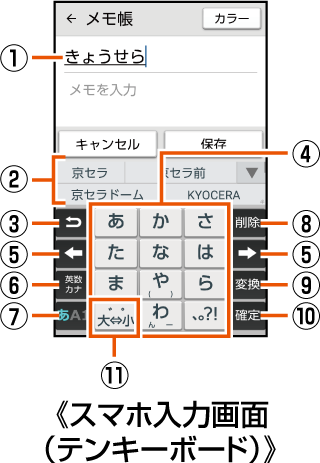
スマホ入力画面(QWERTYキーボード)
一般的なパソコンと同じ順序で文字が並んでいるキーボードです。キーボードをタップすると、キーに表示されている文字が入力されます。日本語は「ローマ字」で入力します。
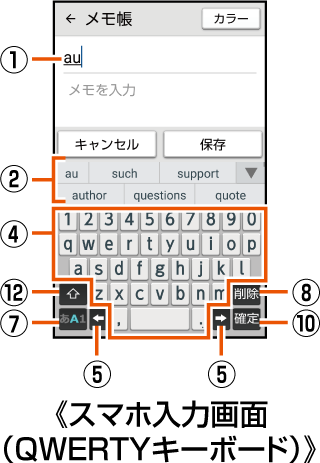
スマホ入力画面(50音たて書き/50音よこ書き)
ひらがなが50音で並んでいるキーボードです。キーボードをタップすると、キーに表示されている文字が入力されます。

![]() 文字入力エリア
文字入力エリア
![]() 通常変換候補リスト/予測変換候補リスト
通常変換候補リスト/予測変換候補リスト
文字を入力すると、予測変換候補リストが表示されます。「日本語予測変換」をオフに設定した場合は、文字を入力して「![]() 」をタップすると通常変換候補リストが表示されます。
」をタップすると通常変換候補リストが表示されます。
「![]() 」をタップすると候補リストの表示エリアを拡大できます。元の表示に戻すには、「
」をタップすると候補リストの表示エリアを拡大できます。元の表示に戻すには、「![]() 」をタップします。
」をタップします。
![]() 戻すキー/バックキー/設定キー
戻すキー/バックキー/設定キー
![]() :文字入力確定後にタップして未確定の状態に戻すなど、直前の操作をキャンセルします。
:文字入力確定後にタップして未確定の状態に戻すなど、直前の操作をキャンセルします。
![]() :同じキーに割り当てられた文字を逆の順に表示します。
:同じキーに割り当てられた文字を逆の順に表示します。
テンキーボードで入力時に表示されます。
![]() :iWnn IME設定を表示します(▶こちら)。
:iWnn IME設定を表示します(▶こちら)。
50音たて書き/50音よこ書きで入力時に表示されます。
![]() ソフトウェアキーボード
ソフトウェアキーボード
![]() カーソルキー
カーソルキー
![]() 絵文字・記号・顔文字キー/英数・カナキー※
絵文字・記号・顔文字キー/英数・カナキー※
![]() :絵文字/記号/顔文字一覧を表示します。ロングタッチすると、引用入力(▶こちら)を利用できます。
:絵文字/記号/顔文字一覧を表示します。ロングタッチすると、引用入力(▶こちら)を利用できます。
![]() :入力したキーに割り当てられているひらがな、カタカナ、英字、数字、予測される日付や時間が変換候補に表示されます。
:入力したキーに割り当てられているひらがな、カタカナ、英字、数字、予測される日付や時間が変換候補に表示されます。
![]() 文字種切替キー※
文字種切替キー※
入力する文字種を切り替えます。
タップするたびに次の文字が緑色に表示されて、文字種が切り替わります。
あ:ひらがな漢字入力
A:半角英字入力
1:半角数字入力
テンキーボードで文字種切り替えキーを左右にスライドしても、文字種の切り替えができます。
iWnn IMEメニューの「入力モード」(▶こちら)では、カタカナや全角文字など他の文字種に切り替えることもできます。
全角英字入力
全角数字入力
全角カタカナ入力
半角カタカナ入力
![]() 削除キー
削除キー
![]() 変換キー/スペースキー
変換キー/スペースキー
![]() :通常変換候補リストを表示します。
:通常変換候補リストを表示します。
ひらがな入力中に表示されます。
![]() :スペースを入力します。
:スペースを入力します。
文字未入力時や数字/英字入力中などに表示されます。
![]() 確定キー/改行キー
確定キー/改行キー
![]() :入力中の文字を確定します。
:入力中の文字を確定します。
![]() :カーソルの位置で改行します。
:カーソルの位置で改行します。
アプリや入力中の項目によって、表示が切り替わります。
![]() 大文字/小文字切替キー
大文字/小文字切替キー
![]() :入力した文字(ひらがな/カタカナ)を大文字/小文字に切り替えたり、濁点/半濁点を付けたりします。
:入力した文字(ひらがな/カタカナ)を大文字/小文字に切り替えたり、濁点/半濁点を付けたりします。
![]() :入力した文字(英字)を大文字/小文字に切り替えます。
:入力した文字(英字)を大文字/小文字に切り替えます。
![]() シフトキー
シフトキー
タップするたびに、小文字入力/大文字入力ロック/大文字入力を切り替えます。
また、QWERTYキーボードで全角数字入力/半角数字入力時にタップすると、入力できる記号を切り替えられます。
![]() 長音キー
長音キー
長音(-)を入力します。
操作する画面やアプリなどによっては、入力できない文字種があります。
memo |
|
予測変換について ひらがな入力中に「 |
|
「日本語ワイルドカード予測」(▶こちら)または「ワイルドカード予測」(▶こちら)を設定している場合は、字数を指定して変換させることができます。カーソルが文末または未確定の文字の右位置にあるとき、「 |
|
音声入力について スマホ入力画面で「 |
「テンキーボード」の場合、キーを上下左右にフリックすることで入力できます。
キーに触れると、フリック入力で入力できる候補が表示されます。そのまま入力したい文字が表示されている方向にフリックすると、文字入力エリアに文字が入力されます。例えば「あ」を入力する場合は「![]() 」をタップするだけで入力でき、「お」を入力する場合は「
」をタップするだけで入力でき、「お」を入力する場合は「![]() 」を下にフリックすると入力されます。
」を下にフリックすると入力されます。
例:「お」を入力する場合
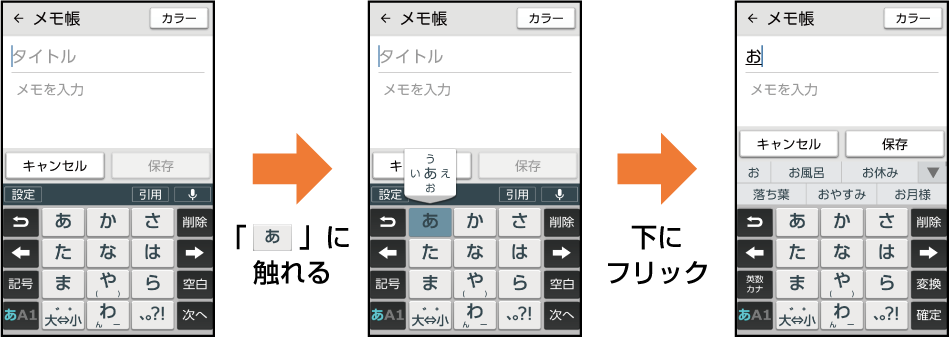
![]() スマホ入力画面→[設定]
スマホ入力画面→[設定]
iWnn IMEメニューが表示されます。
![]()
キーボードの種類 | |
入力する文字種を切り替えます。 | |
ケータイ入力 | |
その他の設定 |
この情報は役に立ちましたか?
評価にご協力ください。